Nous utilisons la hiérarchie dans GDSN pour indiquer le lien entre les différents niveaux logistiques d’un produit.
Pour donner au retailer une vision d’ensemble depuis l’unité de base jusqu’à la palette, vous devez créer une fiche produit pour chaque niveau. En les reliant les unes aux autres, vous obtenez une hiérarchie.
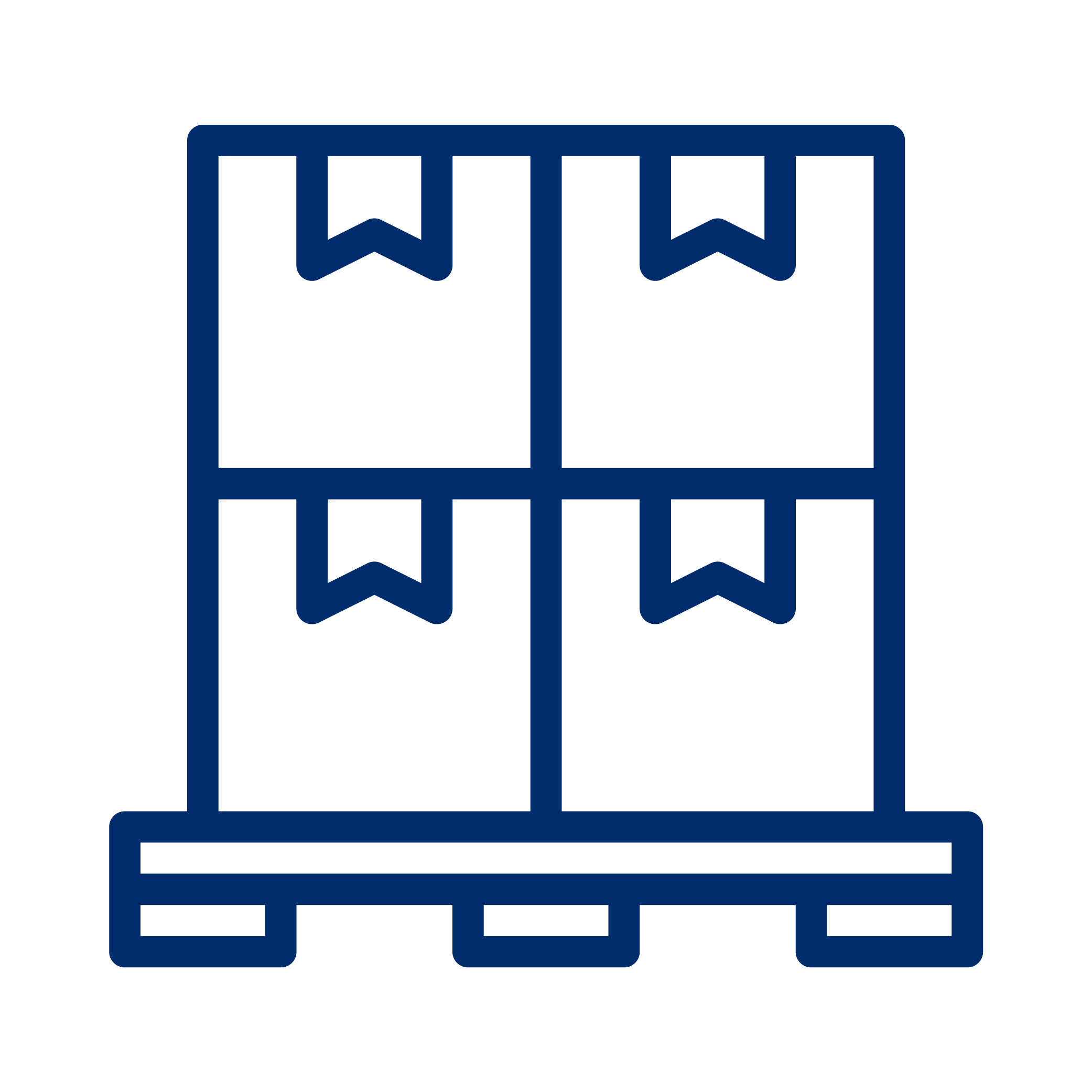
Palette

Suremballage
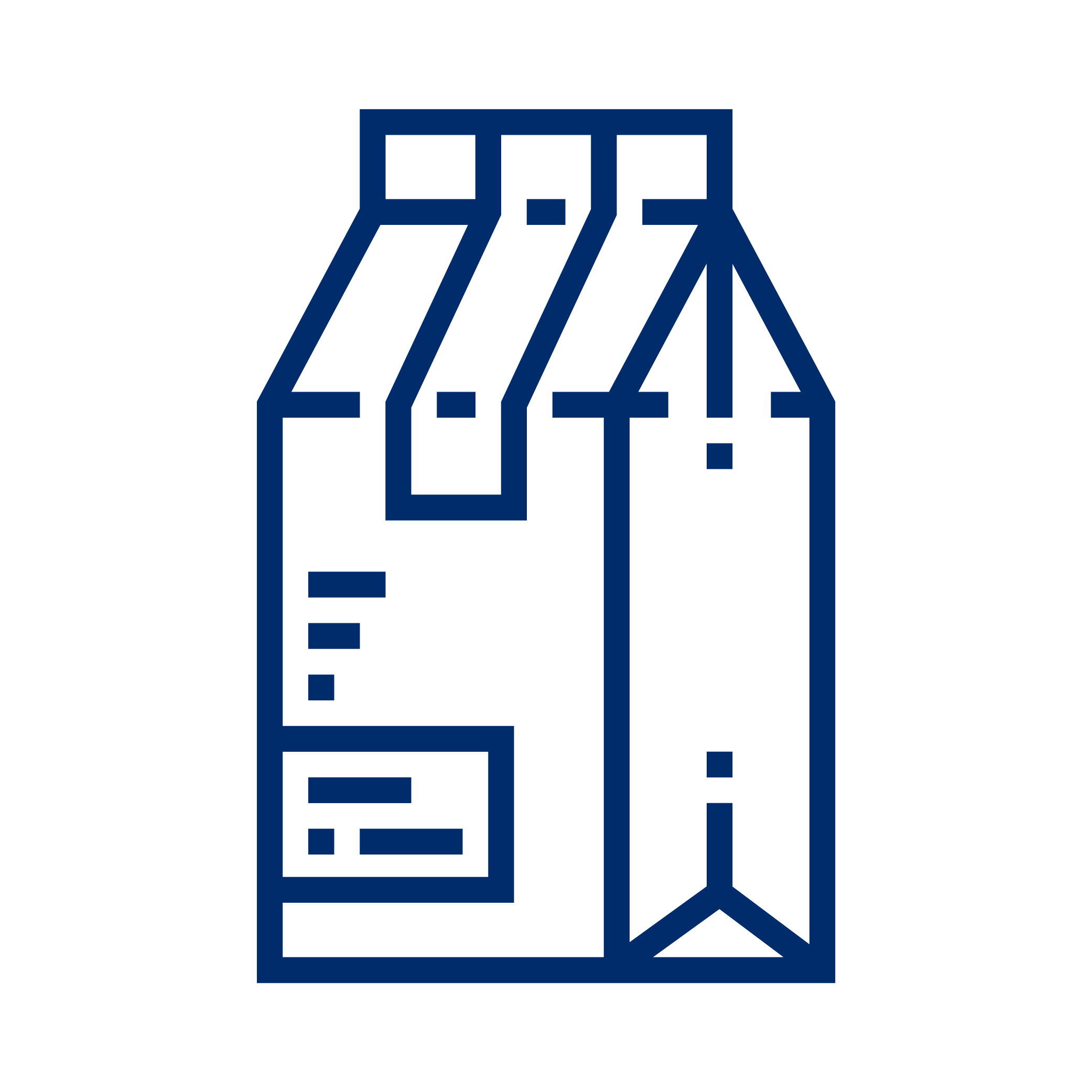
Unité de base
Créez une fiche produit à part pour tous les GTIN de votre hiérarchie. Dans la fiche produit, vous référez de haut en bas au niveau sous-jacent suivant.
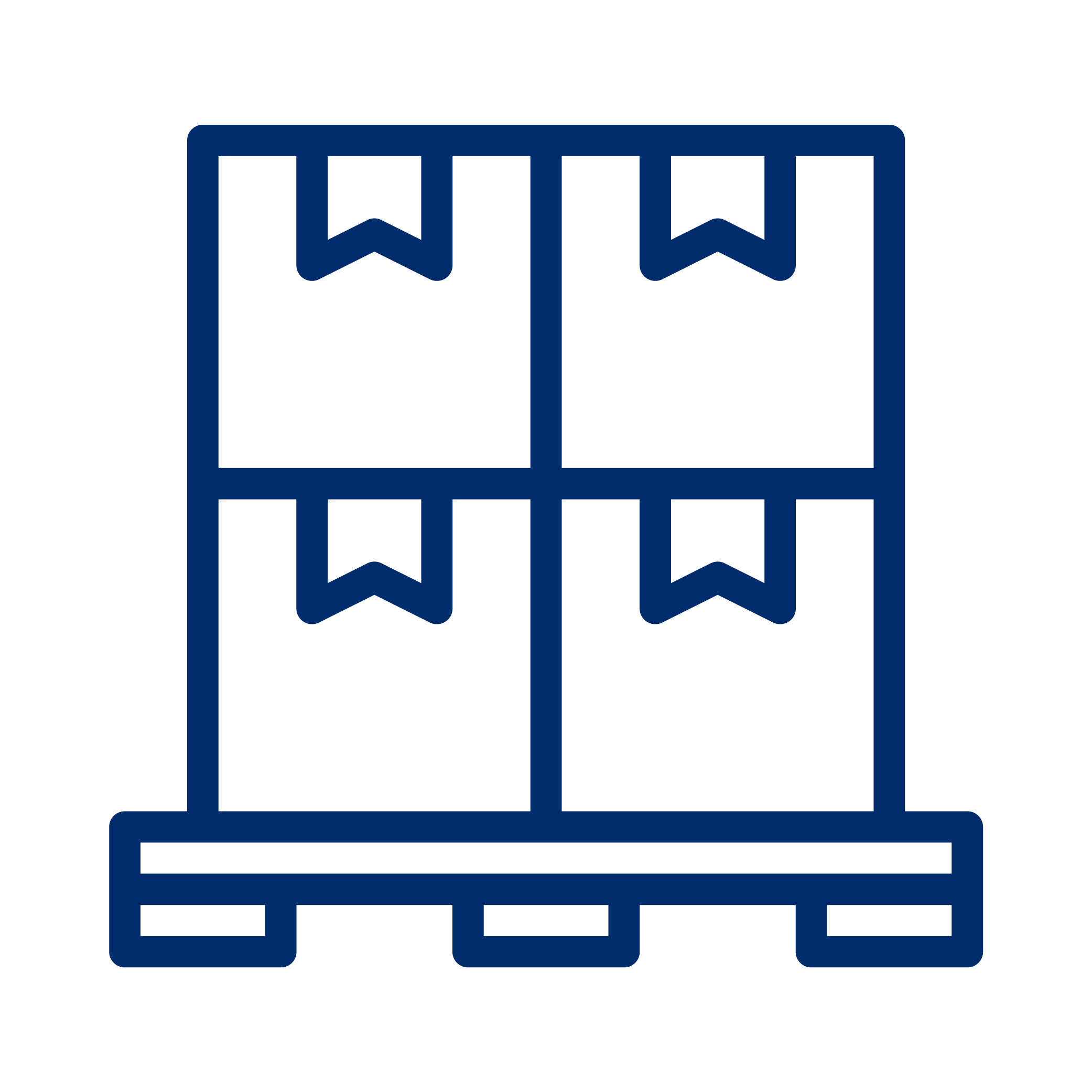
Palette
Etape 2
Allez dans l’onglet ‘Hiérarchie’ et remplissez l’unité sous-jacente, comme le suremballage, ainsi que la quantité. Descendez toujours d’un niveau.

Etape 3
Suivez les mêmes étapes que pour votre suremballage, pour renvoyer vers votre unité de base.

Suremballage
Etape 4
Lorsque vous validez et publiez, la hiérarchie apparaît comme suit :
Dans cet exemple, le suremballage contient 6 unités de base, et la palette contient 160 suremballages.
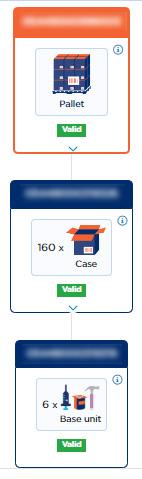
Présentoirs
Pour la création d’un présentoir, les règles suivantes s’appliquent :
- Vous créez une fiche produit pour chaque composant présent dans le présentoir.
- Vous les liez ensuite au présentoir selon les instructions ci-dessus.
- Vous avez un présentoir mixte ?
- Utilisez le terme MIXED dans la description du produit.
- Utilisez un code brick contenant le terme assortiment. Consultez les définitions dans My Product Manager ou dans le navigateur GPC pour trouver le code approprié.
- Plusieurs catégories de taxe sur un même présentoir (par exemple 6 % et 21 %) ? Utilisez la catégorie la plus élevée pour le présentoir.
- Dans la fiche produit, indiquez qu’il s’agit d’un présentoir. Une validation supplémentaire vous sera demandée pour spécifier le type de présentoir : un présentoir au sol ou un présentoir à placer dans un rayon. Plus d’informations à la page 31 (code de type de présentoir).
- Les présentoirs sont généralement des produits temporaires. Indiquez donc une date de fin pour le présentoir afin de pouvoir le dépublier plus facilement ultérieurement et, si nécessaire, dissocier les unités associées.
Emballages cadeaux et packs
Pour la création d’un emballage cadeau, les règles suivantes s’appliquent :
- Vous créez une fiche produit pour chaque composant de l’emballage cadeau ou du pack.
- Vous les liez ensuite à l’innerpack selon les instructions ci-dessus.
- Dans la fiche produit, indiquez qu’il s’agit d’un innerpack.
- Les emballages cadeaux sont généralement des produits temporaires. Indiquez donc une date de fin pour l’emballage cadeau afin de pouvoir le dépublier plus facilement ultérieurement et, si nécessaire, dissocier les unités sous-jacentes.
Dissocier les articles arrêtés
Il est parfois utile de dissocier des unités logistiques arrêtées de produits encore actifs. Par exemple : un emballage cadeau pour la période de Noël, un présentoir pour une promotion, etc.
Dans ce cas, suivez les étapes ci-dessous :
- Suivez la procédure d’arrêt pour les GTIN qui ne sont plus commercialisés.
- Faites une sauvegarde des fiches produit arrêtées via une exportation Excel.
- Dans les fiches concernées, vous pouvez remplir le champ ‘secteur cible’ avec le code VBG.
- Seuls les 7 champs de base pour une carte d'identité (My Product Manager Identify) resteront alors actifs dans la fiche produit.
- Cette action peut être effectuée via Excel ou via une action en masse.
Cela peut s’expliquer pour deux raisons :
- Secteur cible incorrect
- L’unité sous-jacente ne peut pas être une unité de base
Secteur cible incorrect
Si vous ne voyez pas l’onglet ‘Hiérarchie’ dans votre fiche produit, il se peut que le champ ‘Secteur cible’ soit rempli avec une de ces valeurs :

L’unité sous-jacente ne peut pas être une unité de base
Une unité de base ne peut pas avoir d’article sous-jacent. Vérifiez dans l’onglet identification si ce toggle est paramétré sur NON :
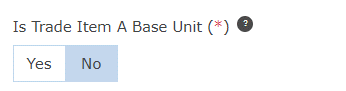
Lorsque, durant la dernière étape, vous ne parvenez pas à publier, cela signifie qu’il y a eu un message d’erreur bloquant lors du contrôle de votre hiérarchie. Cliquez sur le triangle pour afficher le message d’erreur.
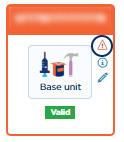
Voici les deux messages d’erreur les plus fréquents :
- Unité de commande
- Poids net et/ou brut
Unité de commande
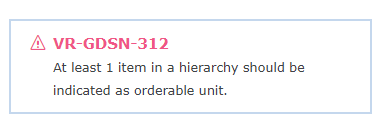
Cela signifie qu’aucun article de votre hiérarchie n'est renseigné comme unité de base. Veillez à ce qu’au moins un article dans l’onglet identification soit renseigné en tant qu’unité de commande :

Poids net et/ou brut
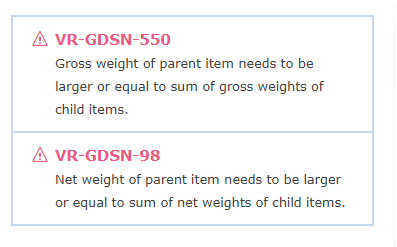
Cela indique qu’il y a un souci au niveau des poids que vous avez introduits. Si l’unité de base pèse 1 kg net, et 1,2 kg brut, et que votre suremballage en contient 10, dans ce cas votre suremballage doit au moins peser 10 kg nets, et au moins 12 kg bruts.
Vérifiez si vous avez introduit correctement les poids dans l’onglet Dimensions.
Vous souhaitez ajouter ou supprimer un niveau ou modifier des quantités ?
Pour ce faire, suivez les étapes suivantes :
Etape 1 : annulez la publication de votre hiérarchie via les GDSN targets. Assurez-vous qu’il n’y a plus de publications actives, et ce à aucun niveau de votre hiérarchie ! Ensuite, attendez 60 minutes.
Etape 2 : adaptez votre hiérarchie.

Etape 3 : validez et publiez.
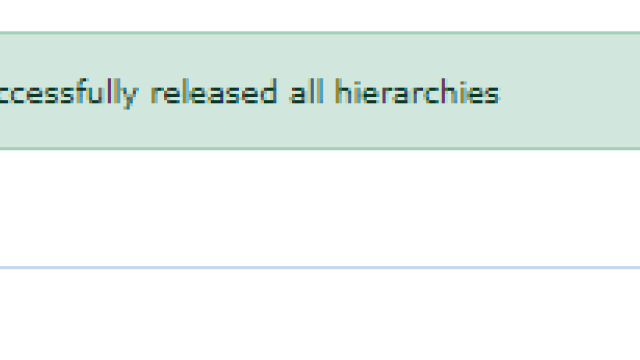
Etape 4 : publiez de nouveau votre niveau le plus élevé via les GDSN targets
Si vous modifiez la structure d’une hiérarchie publiée, votre publication est en erreur en raison d’une exception.
Celle-ci est la suivante : Active Publication has been identified for the item GTIN = xxxx, GLN = xxxx, TM = 056, hence changes to the hierarchy are not allowed for this item.
Dans ce cas, vous devez d'abord dépublier la hiérarchie, ajouter une minute à la hiérarchie, la libérer, puis la republier.
Si vous voyez cette exception dans votre feedback GDSN, suivez les étapes suivantes :
Etape 1 : annulez la publication de votre hiérarchie via les GDSN targets. Assurez-vous qu’il n’y a plus de publications actives, et ce à aucun niveau de votre hiérarchie ! Ensuite, attendez 24h avant de publier de nouveau.
Etape 2 : Allez dans la fiche produit et ajoutez 1 minute dans l'onglet « Timings ». Libérez à nouveau.
